Thêm hình mờ nền vào tài liệu Word của bạn

Microsoft Word cho phép bạn thêm hình mờ vào tài liệu của mình. Hình mờ là những hình ảnh hoặc văn bản nhẹ phía sau văn bản thông thường trong tài liệu của bạn.
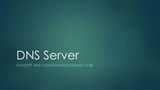
Hướng dẫn này giải thích cách thiết lập máy chủ DNS bằng Bind9 trên Debian hoặc Ubuntu. Trong suốt bài viết, thay thế cho your-domain-name.comphù hợp. Vào cuối hướng dẫn, bạn sẽ có một máy chủ DNS DNS chức năng.

apt-get install bind9
Sao lưu cài đặt Bind9 hiện tại.
cp /etc/bind/named.conf.options /etc/bind/named.conf.options.bak
Chỉnh sửa /etc/bind/named.conf.optionsvà thay thế nội dung để làm theo:
options {
directory "/var/cache/bind";
auth-nxdomain no;
listen-on-v6 { any; };
statistics-file "/var/cache/bind/named.stats";
rrset-order {order cyclic;};
allow-transfer { 127.0.0.1; };
};
logging {
channel b_query {
file "/var/log/bind9/query.log" versions 2 size 1m;
print-time yes;
severity info;
};
category queries { b_query; };
};
Tạo thư mục nhật ký cho Bind9.
mkdir /var/log/bind9
chown bind:bind /var/log/bind9
Chỉnh sửa /etc/bind/named.confđể định cấu hình vị trí tệp miền của bạn. Nối các dòng sau:
zone "your-domain-name.com" {
type master;
file "/etc/bind/zones/your-domain-name.com.db";
};
Tạo tập tin vùng miền của bạn tại /etc/bind/zones/your-domain-name.com.db. Chèn bản ghi DNS của bạn bằng cách làm theo mẫu này:
$TTL 86400
@ IN SOA ns1.your-domain-name.com. root.your-domain-name.com. (
2014100801 ; Serial
43200 ; Refresh
3600 ; Retry
1209600 ; Expire
180 ) ; Minimum TTL
; Nameservers
IN NS ns1.your-domain-name.com.
IN NS ns2.your-domain-name.com.
IN NS ns3.your-domain-name.com.
; Root site
IN A 123.456.78.90
; Hostname records
* IN A 123.456.78.90
sub1 IN A 123.456.78.91
sub2 IN A 123.456.78.92
; Aliases
www IN CNAME your-domain-name.com.
webmail IN CNAME ghs.google.com.
; MX records
@ IN MX 1 aspmx.l.google.com.
@ IN MX 3 alt1.aspmx.l.google.com.
@ IN MX 3 alt2.aspmx.l.google.com.
@ IN MX 5 aspmx2.googlemail.com.
@ IN MX 5 aspmx3.googlemail.com.
@ IN MX 5 aspmx4.googlemail.com.
@ IN MX 5 aspmx5.googlemail.com.
; SPF records
@ IN TXT "v=spf1 ip4:199.195.140.194 include:_spf.google.com ~all"
Khởi động lại Bind9:
/etc/init.d/bind9 restart
Bạn đã sẵn sàng. Tại thời điểm này, bạn có thể muốn đăng ký máy chủ DNS của mình với công ty đăng ký tên miền. Sau khi làm điều đó, bạn có thể thay đổi máy chủ tên hiện tại của mình thành máy chủ DNS của riêng bạn.
Nếu bạn gặp phải vấn đề và cần xem lỗi, bạn có thể sử dụng lệnh sau.
/etc/init.d/bind9 status
Microsoft Word cho phép bạn thêm hình mờ vào tài liệu của mình. Hình mờ là những hình ảnh hoặc văn bản nhẹ phía sau văn bản thông thường trong tài liệu của bạn.
Outlook và nhiều ứng dụng e-mail khác có một tính năng cho phép bạn gửi e-mail đến nhiều người nhận cùng một lúc bằng cách sử dụng danh sách phân phối. Bằng cách này khi bạn gửi e-mail, bạn chỉ cần đặt tên danh sách phân phối vào hộp Tới:
Luôn có những thứ bổ sung cho nhau. Cho dù đó là ghép nối các loại thực phẩm, kinh nghiệm hay thậm chí là các mối quan hệ cá nhân; một số thứ chỉ hoạt động tốt hơn khi có thứ gì đó khác hỗ trợ nó. Thiết kế web không có gì khác biệt. Có một số kỹ thuật nhất định dựa vào thứ gì đó khác để nó có hiệu quả hoặc thậm chí hoạt động bình thường.
Nếu bạn sử dụng Excel 2007 hoặc 2010, bạn có thể gặp lỗi khi mở Excel hoặc nhấp đúp vào tệp Excel có thông báo Đã xảy ra sự cố khi Gửi lệnh tới Chương trình. Điều này có thể được gây ra bởi một vài điều khác nhau.
Biểu tượng yêu thích là một hình ảnh nhỏ riêng lẻ của một trang web được hiển thị bên cạnh thanh địa chỉ. Tùy thuộc vào trình duyệt, nó cũng xuất hiện trong dấu trang / dấu trang trong thanh công cụ dấu trang và thanh bảng hoặc dưới dạng lối tắt trên màn hình.
Nếu bạn là người dùng Outlook thì bạn có thể tạo phong cách hoặc chủ đề của riêng mình cho các thư email gửi đi của mình chỉ với một vài cú nhấp chuột.
Nếu bạn thích sử dụng Windows Photo Viewer trong Windows 7 nhưng nhận thấy rằng bạn không thể sử dụng nó trong Windows 10 thì đây là cách bạn lấy lại.
Ngày nay, hình thức chơi game phổ biến nhất liên quan đến các trò chơi cũ, cổ điển là sử dụng trình giả lập. Hôm nay chúng tôi sẽ giới thiệu cho bạn một số trình giả lập tốt nhất cho Nintendo DS chạy trên mọi máy tính. Sau đó, tất cả những gì bạn phải làm là tải xuống trình giả lập NDS và các trò chơi và bạn đã sẵn sàng chơi.
Nếu bạn có một phông chữ nhất định mà bạn muốn sử dụng cho tất cả các tài liệu Word của mình, có một cách để làm cho Word sử dụng phông chữ đó theo mặc định mỗi khi bạn bắt đầu một tài liệu mới. Làm theo các bước đơn giản.
Bây giờ chúng ta sẽ đi vào cách ngăn Windows tự động nén tệp của bạn, do đó bạn không cần phải lo lắng về điều này xảy ra nữa.








